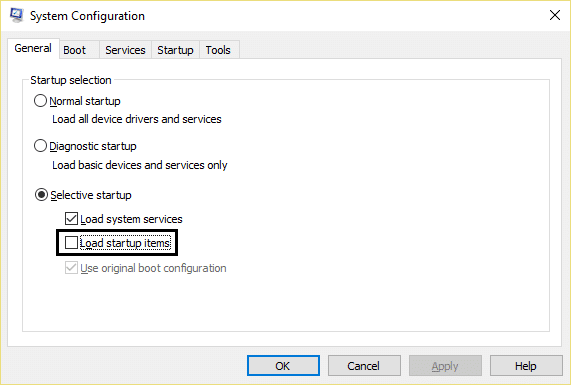Corrigir atalhos de teclado do Windows não funcionam
Publicados: 2017-07-17
Corrigir atalhos de teclado do Windows que não funcionam: vários usuários estão relatando um problema com seus teclados, pois alguns dos atalhos de teclado do Windows não funcionam, deixando os usuários em perigo. Por exemplo Alt + Tab, Ctrl + Alt + Del ou Ctrl + Tab etc Os atalhos de teclado não estão mais respondendo. Enquanto pressiona as teclas do Windows no teclado funciona perfeitamente e abre o menu Iniciar, mas usar qualquer combinação de teclas do Windows, como Windows Key + D, não faz nada (é suposto abrir a área de trabalho).

Não há nenhuma causa específica para esse problema, porque isso pode acontecer devido a drivers de teclado corrompidos, danos físicos ao teclado, arquivos corrompidos do Registro e do Windows, aplicativos de terceiros podem estar interferindo no teclado etc. Portanto, sem perder tempo, vamos ver como na verdade, corrija o problema de atalhos de teclado do Windows não funcionando com o guia de solução de problemas listado abaixo.
Conteúdo
- Corrigir atalhos de teclado do Windows não funcionam
- Método 1: desative as teclas de aderência
- Método 2: Certifique-se de desabilitar o interruptor do modo de jogo
- Método 3: Execute a ferramenta DSIM
- Método 4: Execute uma inicialização limpa
- Método 5: Desinstalar drivers de teclado
- Método 6: correção do registro
- Método 7: Execute a tarefa de manutenção do sistema
- Método 8: Use a Restauração do Sistema
- Método 9: Crie uma nova conta de usuário
- Método 10: Reparar Instalar o Windows 10
Corrigir atalhos de teclado do Windows não funcionam
Certifique-se de criar um ponto de restauração caso algo dê errado.
Método 1: desative as teclas de aderência
1. Pressione a tecla Windows + X e selecione Painel de Controle.

2.Clique em Facilidade de Acesso no Painel de Controle e clique em “ Alterar como o teclado funciona. ”

3.Certifique-se de desmarcar Ativar teclas de aderência, Ativar teclas de alternância e Ativar teclas de filtro.

4.Clique em Aplicar seguido de OK.
5.Reinicialize seu PC para salvar as alterações.
Método 2: Certifique-se de desabilitar o interruptor do modo de jogo
Se você tiver um teclado para jogos, há uma opção para desativar todos os atalhos de teclado para permitir que você se concentre nos jogos e evite o pressionamento acidental dos atalhos das teclas da janela. Portanto, certifique-se de desabilitar essa opção para corrigir esse problema, se você precisar de mais informações sobre essa opção, basta pesquisar no Google os detalhes do teclado para obter as informações desejadas.

Método 3: Execute a ferramenta DSIM
1. Pressione a tecla Windows + X e selecione Prompt de Comando (Admin).
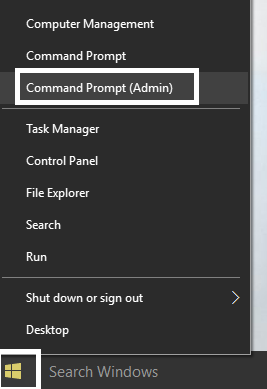
2. Tente estes comandos sin sequência:
Dism /Online /Cleanup-Image /ScanHealth
Dism /Online /Cleanup-Image /RestoreHealth

3. Se o comando acima não funcionar, tente o seguinte:
Dism /Image:C:\offline /Cleanup-Image /RestoreHealth /Source:c:\test\mount\windows
Dism /Online /Cleanup-Image /RestoreHealth /Source:c:\test\mount\windows /LimitAccess
Nota: Substitua C:\RepairSource\Windows pelo local da sua fonte de reparo (Instalação do Windows ou Disco de Recuperação).
4. Reinicie o seu PC para salvar as alterações e veja se você consegue corrigir o problema dos quadrados pretos atrás dos ícones de pasta.
Método 4: Execute uma inicialização limpa
Às vezes, o software de terceiros pode entrar em conflito com o sistema e, portanto, o sistema pode não desligar completamente. Para corrigir os atalhos de teclado do Windows que não estão funcionando , você precisa executar uma inicialização limpa no seu PC e diagnosticar o problema passo a passo.
Método 5: Desinstalar drivers de teclado
1. Pressione a tecla Windows + R, digite devmgmt.msc e pressione Enter para abrir o Gerenciador de Dispositivos.
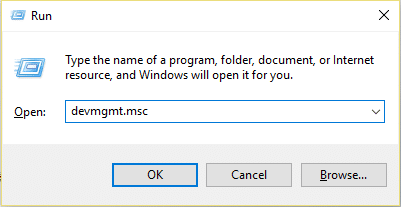
2. Expanda os teclados e clique com o botão direito do mouse no dispositivo de teclado e selecione Desinstalar.
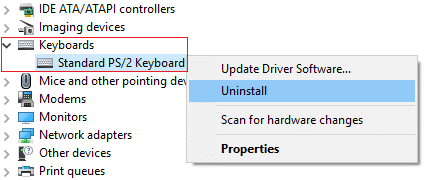
3.Se a confirmação for solicitada, selecione Sim/OK.
4.Reinicialize seu PC para salvar as alterações e o Windows reinstalará automaticamente os drivers.
Método 6: correção do registro
1. Pressione WindowsKey + R, digite regedit e pressione Enter para abrir o Editor do Registro.

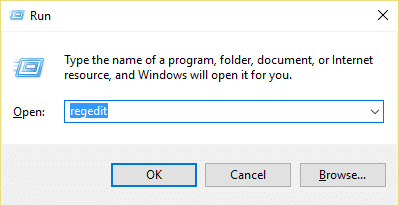
2. Navegue até a seguinte chave de registro:
HKEY_LOCAL_MACHINE\SYSTEM\CurrentControlSet\Control\Keyboard Layout
3. Agora, na janela direita, certifique-se de que há a tecla Scancode Map.
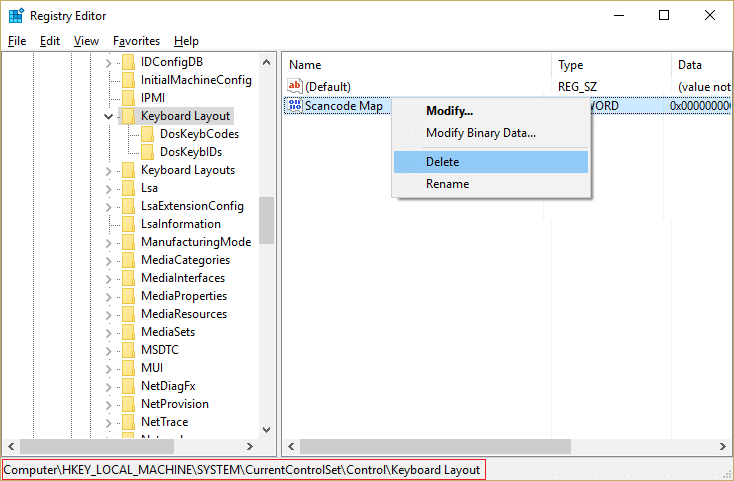
4.Se a chave acima estiver presente, clique com o botão direito nela e selecione Excluir.
5. Agora navegue novamente para o seguinte local de registro:
HKEY_CURRENT_USER\Software\Microsoft\Windows\CurrentVersion\Policies\Explorer
6. No painel direito da janela, procure a chave NoWinKeys e clique duas vezes nela para alterar seu valor.
7. Digite 0 no campo de dados do valor para desabilitar a função NoWinKeys.
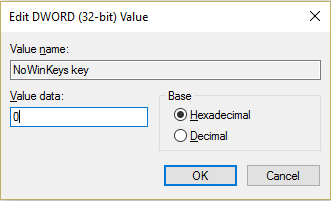
8.Reinicialize seu PC para salvar as alterações.
Método 7: Execute a tarefa de manutenção do sistema
1. Digite Maintenance na barra de pesquisa do Windows e clique em “ Security and Maintenance. ”

2. Expanda a seção Manutenção e clique em Iniciar manutenção.
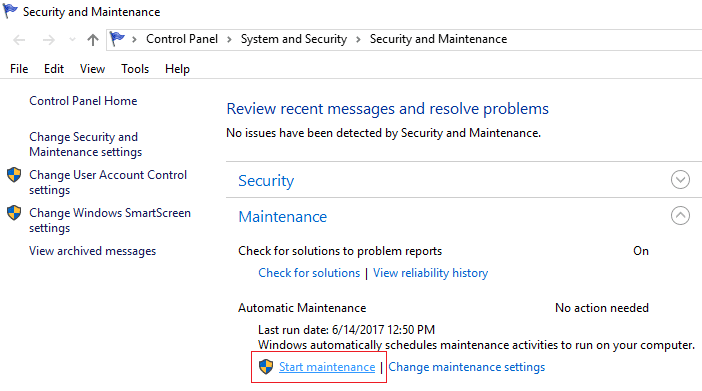
3.Deixe a manutenção do sistema ser executada e reinicializada quando o processo for concluído.
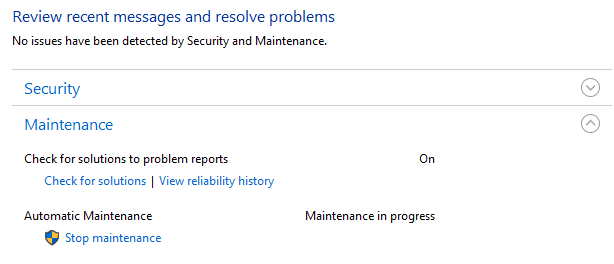
4.Pressione a tecla Windows + X e clique em Painel de Controle.

5.Pesquise Solução de problemas e clique em Solução de problemas.
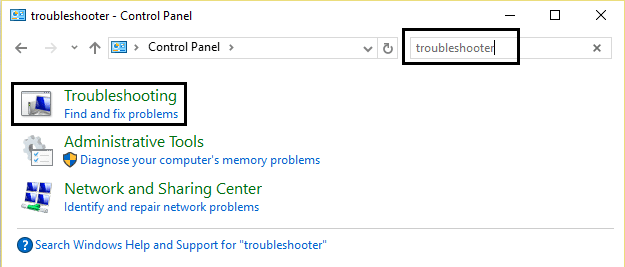
6. Em seguida, clique em ver tudo no painel esquerdo.
7.Clique e execute o Solucionador de problemas para manutenção do sistema .

8. O Solucionador de problemas pode corrigir o problema de atalhos de teclado do Windows que não estão funcionando.
Método 8: Use a Restauração do Sistema
A Restauração do Sistema sempre funciona para resolver o erro, portanto, a Restauração do Sistema pode definitivamente ajudá-lo a corrigir esse erro. Portanto, sem perder tempo, execute a restauração do sistema para corrigir os atalhos de teclado do Windows que não estão funcionando.

Método 9: Crie uma nova conta de usuário
1. Pressione a tecla Windows + I para abrir Configurações e clique em Contas.
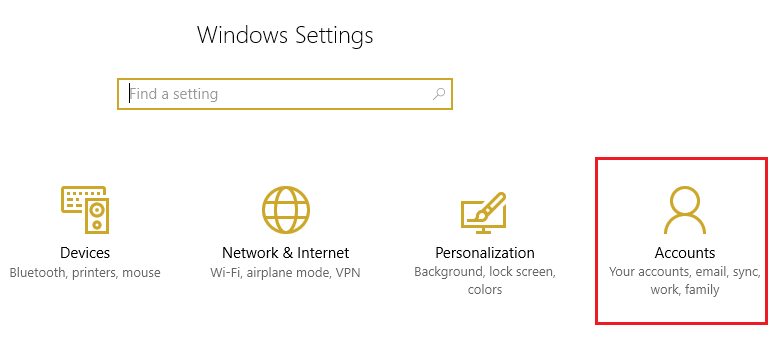
2.Clique na guia Família e outras pessoas no menu à esquerda e clique em Adicionar outra pessoa a este PC em Outras pessoas.

3.Clique em Não tenho as informações de login desta pessoa na parte inferior.
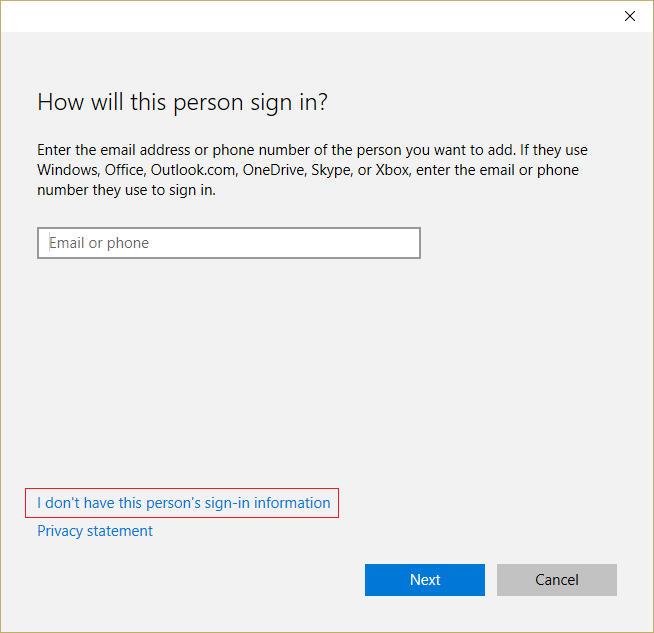
4.Selecione Adicionar um usuário sem uma conta da Microsoft na parte inferior.

5. Agora digite o nome de usuário e a senha da nova conta e clique em Avançar.

Faça login nesta nova conta de usuário e veja se os atalhos de teclado estão funcionando ou não. Se você conseguir corrigir com êxito os atalhos de teclado do Windows que não estão funcionando nesta nova conta de usuário, o problema estava na sua conta de usuário antiga que pode ter sido corrompida, transfira seus arquivos para esta conta e exclua a conta antiga para concluir o transição para esta nova conta.
Método 10: Reparar Instalar o Windows 10
Este método é o último recurso, porque se nada der certo, esse método certamente reparará todos os problemas com o seu PC. A instalação de reparo usa apenas uma atualização no local para reparar problemas com o sistema sem excluir os dados do usuário presentes no sistema. Portanto, siga este artigo para ver Como reparar a instalação do Windows 10 facilmente.
Recomendado para você:
- Corrigir o erro do serviço Agendador de Tarefas não está disponível
- Como corrigir o Windows 10 não será desligado completamente
- Corrigir a pesquisa do explorador de arquivos não funciona no Windows 10
É isso que você corrigiu com sucesso os atalhos de teclado do Windows que não funcionam , mas se você ainda tiver alguma dúvida sobre este guia, sinta-se à vontade para perguntar na seção de comentários.